Quando você procura alguma coisa usando a barra de pesquisa do Windows 10, aparecem dois tipos de resultados: locais (arquivos e pastas do seu computador ou notebook) e da internet (por meio do Bing). Graças a uma atualização da Microsoft, agora é possível (de novo) desativar o Bing dessa busca.
Isso é útil para pessoas que usam essa pesquisa do Windows 10 apenas para buscar arquivos locais. Neste caso, a busca do Bing acaba deixando esse processo muito mais lento, principalmente em aparelhos mais modestos. Ao desativá-lo, a busca vai focar apenas nos resultados locais, o que vai deixar a pesquisa mais ágil.

Para desativar o Bing da pesquisa do Windows 10, é preciso alterar o registro do sistema operacional. Parece algo complicado, mas não é! Veja abaixo como fazer isso:
Como desativar o Bing da busca do Windows 10
Resumindo, você vai precisar configurar o comando “DisableSearchBoxSuggestions” no registro do Windows 10 e depois reiniciar seu computador ou notebook. Esse processo não leva mais do que 10 minutos. É só seguir o passo-a-passo abaixo:
- Abra a pesquisa do Windows, digite “regedit” e pressione Enter para abrir o Editor de Registro do Windows 10;

- Navegue até a chave Explorer (Computer > HKEY_CURRENT_USER > SOFTWARE > Policies > Microsoft > Windows > Explorer — caso a chave não exista dentro da chave Windows, pode criar ela);

- Dentro da pasta, clique com o botão direito do mouse, selecione Novo e “Valor DWORD (32-bit);

- Nomeie este novo valor como “DisableSearchBoxSuggestions“;

- Clique duas vezes no valor e em “Dados do valor” digite “1“, depois clique em “OK“, feche o Editor de Registro e reinicie seu computador ou notebook;

Pronto! Agora o Bing está desativado na busca do seu Windows 10. Depois de fazer isso, quando você pesquisar alguma coisa lá a ferramenta vai mostrar apenas arquivos e informações locais (isso inclui o aplicativo de e-mail, caso você o utilize). Veja o exemplo abaixo:
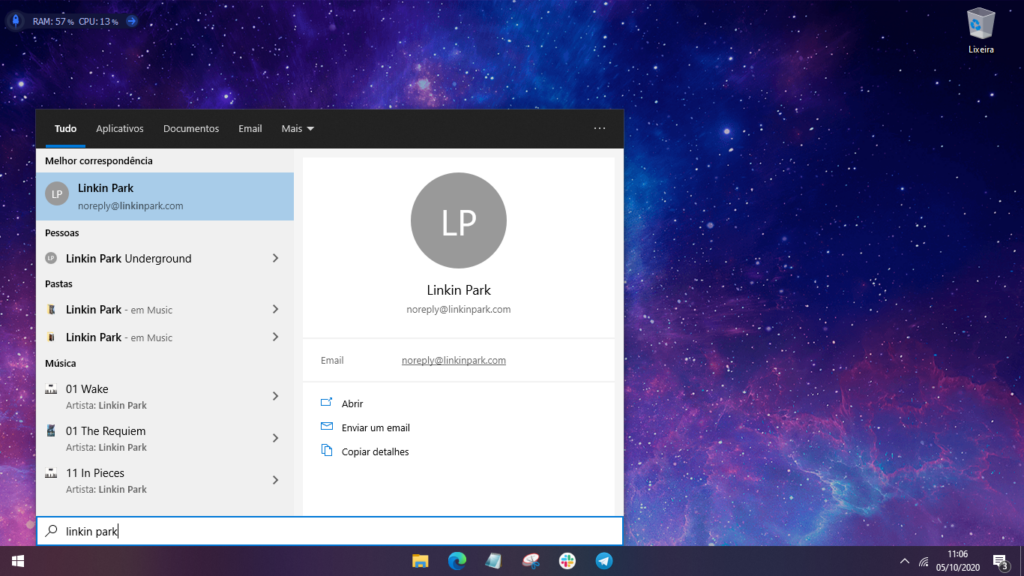
Se algum dia você quiser ativar o Bing novamente na pesquisa do Windows, é só navegar até a chave Explorer, deletar o valor “DisableSearchBoxSuggestions” e reiniciar seu dispositivo.
Atualizações da Microsoft e as ‘gambiarras’ do Windows 10
Antes do valor “DisableSearchBoxSuggestions” para desativar o Bing da busca do Windows, existia outro comando que cumpria basicamente a mesma função: o “BingSearchEnabled“.
Só que as atualizações de maio e outubro deste ano retiraram esse valor do registro do Windows 10. Isso significa que se você tentar incluí-lo hoje, ele não vai funcionar. Daí a necessidade de usar o novo valor ensinado nesta matéria (esse, sim, funciona).

Essa não foi a única “gambiarra” que as atualizações recentes do sistema operacional da Microsoft derrubaram.
Até não muito tempo atrás, era possível adiar grandes atualizações por até um ano. Por meio das atualizações, a Microsoft reduziu (silenciosamente) a quantidade de tempo que os usuários do Windows 10 Pro, Enterprise e Education podem atrasar manualmente as atualizações. A redução foi de 365 dias para apenas 35 dias, que é o tempo atual que os usuários domésticos têm.
A empresa informou que essa alteração foi intencional, dizendo que desejava “evitar confusão” para que todos os dispositivos que executam o Windows 10 possam “tirar o máximo proveito” de uma alteração de política instituída em 2019.
Porém, esse recurso de adiar as atualizações por mais do que 35 dias ainda está disponível para usuários corporativos. A própria Microsoft mostrou o caminho para configurar isso, veja abaixo:
“Se você deseja continuar aproveitando os adiamentos, pode usar a Diretiva de Grupo local (Computer Configuration > Administrative Templates > Windows Components > Windows Update > Windows Update for Business > Select when Preview builds and Feature Updates are received ou Select when Quality Updates are received)”
Microsoft
Outro recurso que a Microsoft mexeu nas atualizações foi o “Fresh Start” (instalação limpa), que ajuda a limpar dispositivos com problemas de desempenho ou aplicações desnecessárias. A empresa mudou o local do menu desse recurso, o que na época causou alguma confusão sobre se o recurso tinha sido removido ou não.
Fontes: Tech Radar, Windows Latest e Windows Times
O que você achou dessa forma de desativar o Bing da busca do Windows 10? Conte para nós aqui nos comentários!







